
Splunk – Medio ambiente
AREAtutorial » Big Data & Analitycs » Splunk – Medio ambiente
En este tutorial, nuestro objetivo es instalar la versión empresarial. Esta versión está disponible para una prueba gratuita durante 60 días con todas las funciones incluidas. Puede descargar la instalación utilizando el enlace a continuación, que está disponible para plataformas Windows y Linux.
https://www.splunk.com/en_us/download/splunk-enterprise.html.
La versión de Linux se descarga desde el enlace anterior. Elegimos el tipo de paquete .deb ya que la instalación se realizará en la plataforma Ubuntu.
Aprenderemos esto paso a paso –
Descargue el paquete .deb como se muestra en la captura de pantalla a continuación:
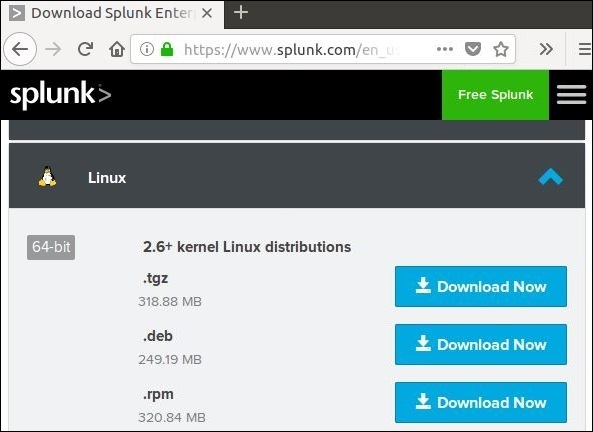
Vaya a su directorio de descargas e instale Splunk usando el paquete descargado anteriormente.
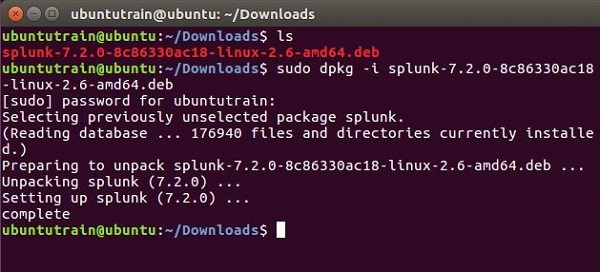
Luego, puede iniciar Splunk usando el siguiente comando con el argumento aceptar licencia. Le pedirá un nombre de usuario y contraseña de administrador, que debe proporcionar y recordar.
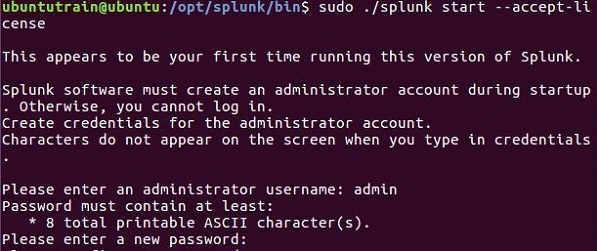
El servidor de Splunk se inicia y menciona una URL donde se puede acceder a la interfaz de Splunk.
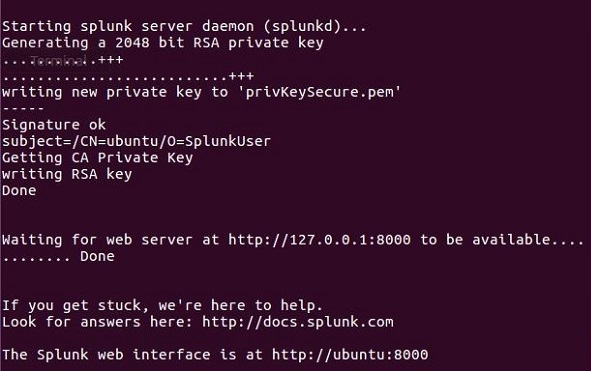
Ahora puede acceder a la URL de Splunk e ingresar el ID de usuario administrador y la contraseña que creó en el paso 3.
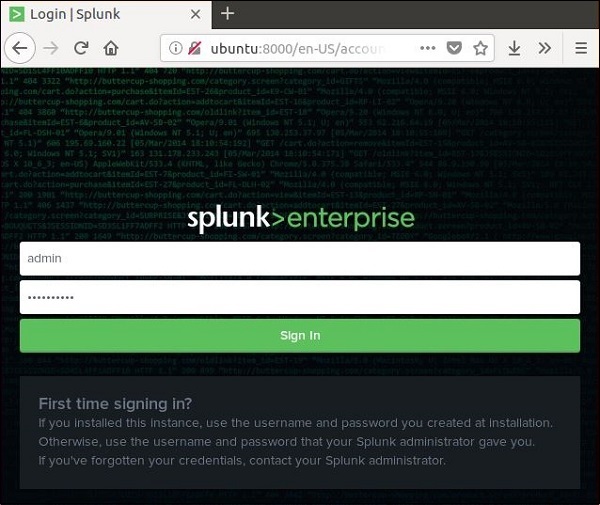
La versión de Windows está disponible como instalador de msi como se muestra en la siguiente imagen:
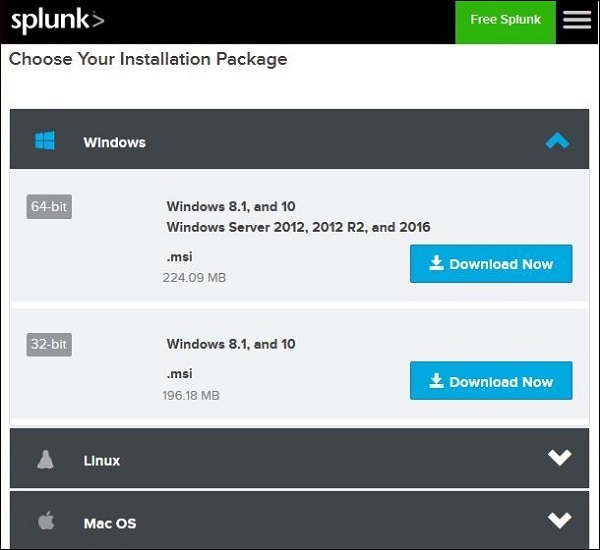
Al hacer doble clic en el instalador de msi se instala la versión de Windows en un proceso simple. Dos pasos importantes en los que debemos tomar la decisión correcta para una instalación exitosa son los siguientes.
Dado que lo estamos instalando en el sistema local, seleccione la opción del sistema local como se indica a continuación:
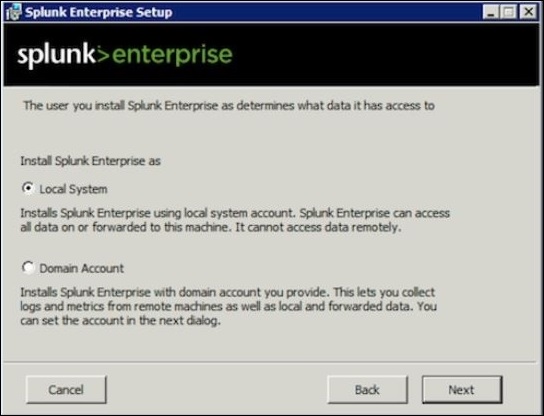
Ingrese la contraseña de administrador y recuérdela, ya que se utilizará en configuraciones futuras.
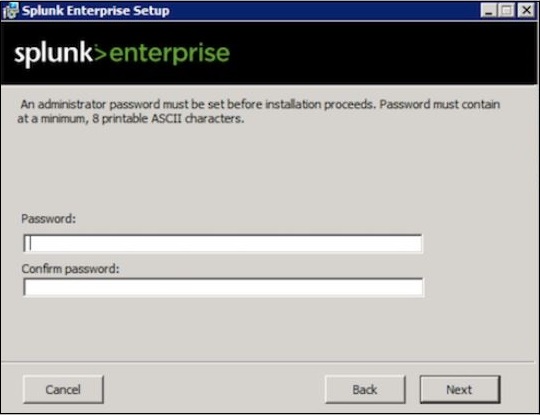
En el último paso, podemos ver que Splunk se ha instalado correctamente y se puede iniciar desde un navegador web.
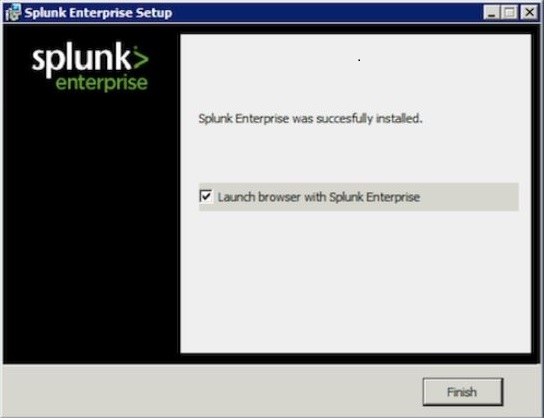
Luego abra su navegador e ingrese la URL especificada, http: // localhost: 8000e inicie sesión en Splunk con su ID de usuario y contraseña de administrador.
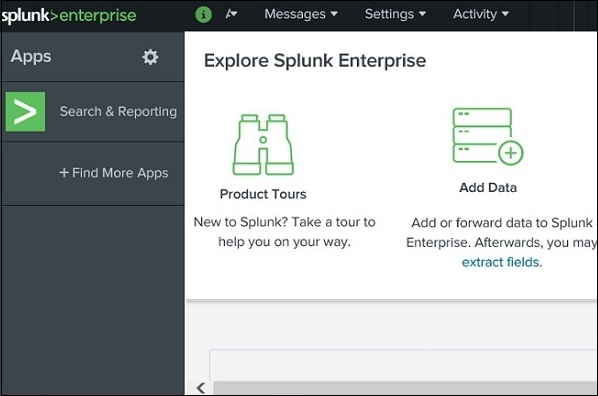
🚫